您好,登錄后才能下訂單哦!
您好,登錄后才能下訂單哦!
這篇文章主要介紹了如何使用Shell腳本掩蓋Linux服務器上的操作痕跡,具有一定借鑒價值,感興趣的朋友可以參考下,希望大家閱讀完這篇文章之后大有收獲,下面讓小編帶著大家一起了解一下。
操作步驟
第一步:查看和操作時間戳
多數Linux系統中包含一些允許我們快速查看和修改時間戳的工具,其中最具影響的當數“Touch”,它允許我們創建新文件、更新文件 /文件組最后一次被“touched”的時間。
touch file
若該文件不存在,運行上面的命令將創建一個名為“file”的新文件;若它已經存在,該命令將會更新修改日期為當前系統時間。我們也可以使用一個通配符,如下面的字符串。
touch *
這個命令將更新它運行的文件夾中的每個文件的時間戳。在創建和修改文件之后,有幾種方法可以查看它的詳細信息,第一個使用的為“stat”命令。
stat file
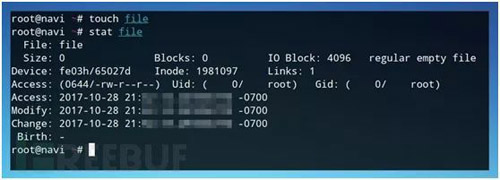
運行stat會返回一些關于文件的信息,包含訪問、修改或更新時間戳。針對一批文件可使用ls參數查看各文件的時間戳,使用“ -l”或者“long”,該命令會列出文件詳細信息,包含輸出時間戳。
ls –l
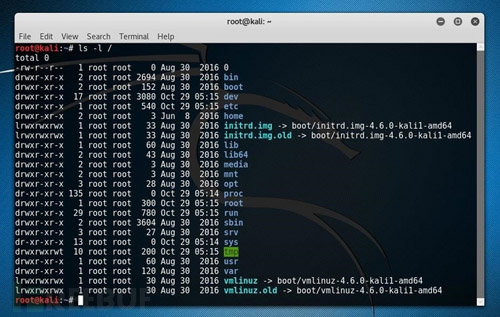
現在就可以設置當前時間戳并查看已經設置的時間戳,也可使用touch來定義一個自定義時間戳,可使用“d”標志,用yyyy-mm-dd格式定義日期,緊隨其后設置時間的小時、分鐘及秒,如下:
touch -d"2001-01-01 20:00:00" file
通過ls命令來確認修改信息:
ls -l file
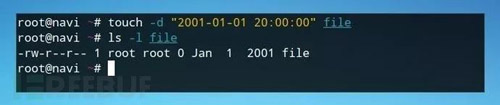
這種方法適用于修改個別時間戳,對于隱藏服務器上的操作痕跡,這個方法不太奏效,可以使用shell腳本將該過程自動化。
步驟二:組織Shell腳本
在開始編寫腳本之前需要考慮清楚需要執行哪些過程。為了在服務器上隱藏痕跡,攻擊者需要將文件夾的原始時間戳寫入一個文件,同時能夠在我們進行任何修改設置之后還能回到原始文件。
這兩個不同的功能會根據用戶的輸入或者參數的不同而觸發,腳本會根據這些參數執行相應的功能,同時我們需要有一種方法來處理錯誤。根據用戶的輸入將會進行三種可能的操作:
沒有參數——返回錯誤消息;
保存時間戳標記——將時間戳保存到文件中;
恢復時間戳標記——根據保存列表恢復文件的時間戳。
我們可以使用嵌套語句if/or語句來創建腳本,也可以根據條件將每個函數分配給自己的“if”語句,可選擇在文本編輯器或者nano中開始編寫腳本。
步驟三:開始腳本
從命令行啟動nano并創建一個名為“timestamps.sh”的腳本,命令如下:
nano timestamps.sh
然后進行下列命令:
#!/bin/bash if [ $# -eq 0 ];then echo “Use asave (-s) or restore (-r) parameter.” exit 1 fi
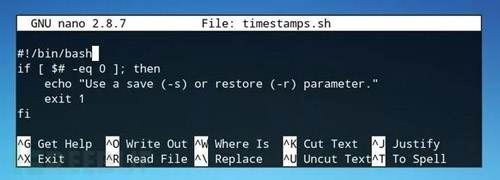
在nano中按下Ctrl + O保存這個文件,通過chmod命令將它標記為可運行的腳本。
chmod +x timestamps.sh
然后運行腳本,測試無參數時返回錯誤信息的功能。如果腳本返回我們的echo語句,我們就可以繼續下一個條件了。
./timestamps.sh
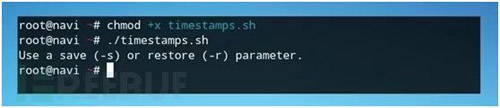
步驟四:將時間戳寫入文件
定義if語句的條件,“-s”表示執行保存功能:
if [ $1 ="-s" ] ; then fi
當然,需要檢查計劃保存的時間戳文件是否存在,如果存在,我們可以刪除它(名為timestamps的文件),避免重復或錯誤的輸入,使用下面的命令:
rm -f timestamps;
然后使用“ls”命令列出所有文件和它的修改時間,可將其輸出到另一個程序,如sed,以幫助我們稍后清理這個輸入。
ls –l
通常會出現下面的顯示結果:
-rw-r--r-- 1 user user 0 Jan 1 2017 file
為了保存時間戳,我們只需要年、月、日及文件名,下面命令可以清除“Jan”之前的信息:
ls -l file | sed 's/^.*Jan/Jan/p'
這樣顯示的就是我們程序需要的信息,只是需要修改月份格式為數字格式:
ls -l file | sed 's/^.*Jan/01/p'
將所有月份都替換為數字:
ls -l | sed -n 's/^.*Jan/01/p;s/^.*Feb/02/p;s/^.*Mar/03/p;s/^.*Apr/04/p;s/^.*May/05/p;s/^.*Jun/06/p;s/^.*Jul/07/p;s/^.*Aug/08/p;s/^.*Sep/09/p;s/^.*Oct/10/p;s/^.*Nov/11/p;s/^.*Dec/12/p;'
在一個文件夾中運行我們會看到如下圖所示的結果:
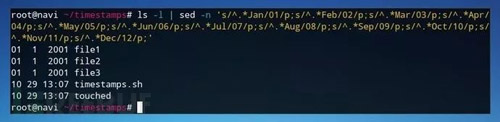
然后將輸出結果通過“>>”發送到名為“timestamps”的文件中:
do echo $x | ls -l | sed -n 's/^.*Jan/01/p;s/^.*Feb/02/p;s/^.*Mar/03/p;s/^.*Apr/04/p;s/^.*May/05/p;s/^.*Jun/06/p;s/^.*Jul/07/p;s/^.*Aug/08/p;s/^.*Sep/09/p;s/^.*Oct/10/p;s/^.*Nov/11/p;s/^.*Dec/12/p;' >> timestamps
至此,腳本的前兩個操作就完成了,顯示結果如下圖:
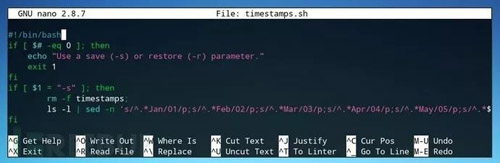
下面可用“-s”標示測試腳本,用cat檢查保存的信息:
./timestamps.sh –s cat timestamps
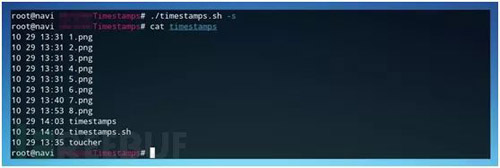
步驟五:恢復文件的時間戳
在保存好原始時間戳后,需要恢復時間戳讓別人覺察不到文件被修改過,可使用下面命令:
if $1 = "-r" ; then fi
然后使用下面命令,轉發文本文件的內容,并一行一行運行:
cat timestamps |while read line do done
然后再分配一些變量讓文件數據的使用更簡單:
MONTH=$(echo $line | cut -f1 -d\ ); DAY=$(echo $line| cut -f2 -d\ ); FILENAME=$(echo $line | cut -f4 -d\ ); YEAR=$(echo $line | cut -f3 -d\ )
雖然這四個變量在保存的時間戳文件中是一致的,但是如果時間戳是在過去一年中發生的,它只會顯示時間而不是年份。如果需要確定當前年份,我們可以分配為寫腳本的年份,也可以從系統中返回年份,使用cal命令可以查看日歷。
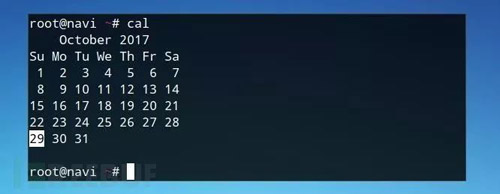
然后檢索第一行,只讓顯示想要得年份信息:
CURRENTYEAR=$(cal | head -1 | cut -f6- -d\ | sed 's/ //g')
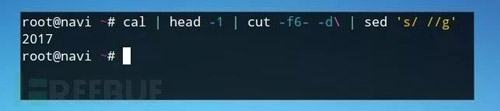
定義了所有變量之后可以使用“if else”語句,根據格式化的日期更新文件的時間戳,使用touch語法:
touch -d "2001-01-01 20:00:00" file
由于每個時間都包含冒號,因此可使用下面的“ifelse”語句完成操作,整體操作如下圖所示:
if [ $YEAR == *:* ]; then touch -d $CURRENTYEAR-$MONTH-$DAY\ $YEAR:00 $FILENAME; else touch -d ""$YEAR-$MONTH-$DAY"" $FILENAME; fi
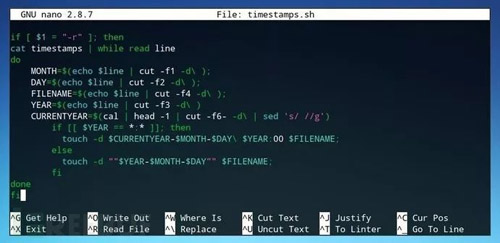
步驟六:使用腳本
使用的命令主要有以下幾個:
./timestamps.sh –s 保存文件時間戳 touch -d “2050-10-12 10:00:00″ * 修改目錄下的所有文件時間戳 ls –a 確認修改的文件 ./timestamps.sh –r 恢復文件原始時間戳
最后可以再次運行“ls -a”來查看文件的時間戳是否和之前備份的時間戳一致,整個的腳本就執行完成了,如下圖所示:
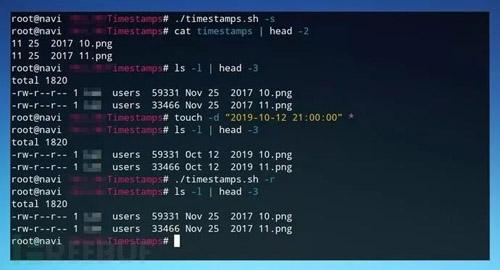
感謝你能夠認真閱讀完這篇文章,希望小編分享的“如何使用Shell腳本掩蓋Linux服務器上的操作痕跡”這篇文章對大家有幫助,同時也希望大家多多支持億速云,關注億速云行業資訊頻道,更多相關知識等著你來學習!
免責聲明:本站發布的內容(圖片、視頻和文字)以原創、轉載和分享為主,文章觀點不代表本網站立場,如果涉及侵權請聯系站長郵箱:is@yisu.com進行舉報,并提供相關證據,一經查實,將立刻刪除涉嫌侵權內容。